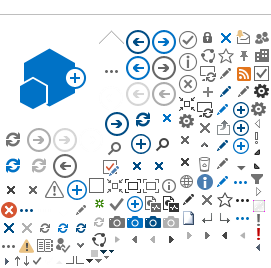Hvordan komme i gang?
For å begynne å legge inn / endre tekst og bilder på siden må du
sette siden i redigeringsmodus.
Hvordan lagre slik at endringene blir
synlige på websiden?
For at endringene dine skal bli synlige må du publisere siden.
Det gjør du ved å bruke lenkene oppe i det gule statusfeltet
øverst på siden. Velg "Sjekk den inn" og deretter "Publiser
denne kladden". Når den gule statuslinjen ikke lenger vises er
siden ferdig.
Hvor lang tid tar det før mine endringer
vises for andre?
Etter at du har publisert siden kan det ta opptil 15 minutter
før endringen din vises ut på de åpne sidene. Det samme gjerlder
dersom du sletter en side, det kan ta litt tid før den
forsvinner. Vær litt tålmodig, ta en kopp te.
Hvordan planlegge publisering/avpublisering?
Du kan angi når publisering av siste versjon skal skje.
Denne kan være øyeblikkelig eller på et gitt tidspunkt frem i tid.
Du kan samtidig også angi en evt utløpsdato for publiseringen.
Etter du har angitt en planlagt publisering må du til slutt trykke
"Publiser" på siden for at dette skal bli aktivert.
Tittel
Dette er tittelen som benyttes i adressen til siden. Merk at det er
enkelte spesialtegn som ikke er gyldige å benytte her (f.eks
punktum). Det betyr at dersom du endrer denne, endrer du også
nettadressen slik at dersom du har sendt ut en e-post med en lenke
til en gitt side så vil den kunne bli ugyldig dersom du endrer
tittel i etterkant.
Visningstittel
Dette er overskriften som vises inne på siden.
Tema
Her velger du plassering for siden. Du kan begynne å skrive i
feltet, eller du kan klikke på symbolet til høyre for feltet for å
se hvilke tema som er definert. Siden vil automatisk vises på
artikkeloversikten for det valgte temaet. Dersom du endrer tema på
en eksisterende side, endrer du også adressen til siden på samme
måte som om du endrer tittel.
Framhev bilde
Her kan du sette inn et bilde som vises i artikkeloversikten på
temasiden. Det vil automatisk bli valgt et utsnitt av bildet dersom
formatet ikke passer til oppsettet på temasiden.
Ingress
Her skriver du inn en kort innledning som vises under overskriften
på siden. Denne ingressen vises også i artikkeloversikten på
temasiden.
Sideinnhold
Her legger du inn hovedteksten for siden. Legg merke til at du har
mange tekst redigeringsmuligheter oppe i båndet i toppen av siden
når du har plassert musepekeren i dette feltet.
Tjeneste oppsummert
Her legger du inn tekst som skal vises i den høyre kolonnen på en
tjenesteside. Legg merke til at du har mange tekst
redigeringsmuligheter oppe i båndet i toppen av siden når du har
plassert musepekeren i dette feltet. NB! Dette benyttes også for
siden "Om oss".
Innhold for ulike skjermstørrelser
Husk at siden skal brukes fra mange ulike enheter med ulike
skjermstørrelser. Det er derfor ikke noe vits i å bruke tid på å
plassere tekst og bilder fint i forhold til hverandre, for det ser
bare bra ut på din skjerm. Vår anbefaling er at du setter inn bilder
som er så store at de dekker bredden på siden, med tekst over og
under bildet. Det ser bra ut på alle skjermer.
Ved kopiering av tekst
Dersom du kopierer tekst inn fra word eller andre nettsider kan du
få med bakenforliggende koder som gjør at sidene ikke ser bra ut og
blir vanskelige å jobbe med etterpå. Du har et eget valg ved
innliming som heter "Lim inn som ren tekst". Vi anbefaler at du
bruker dette hver gang.